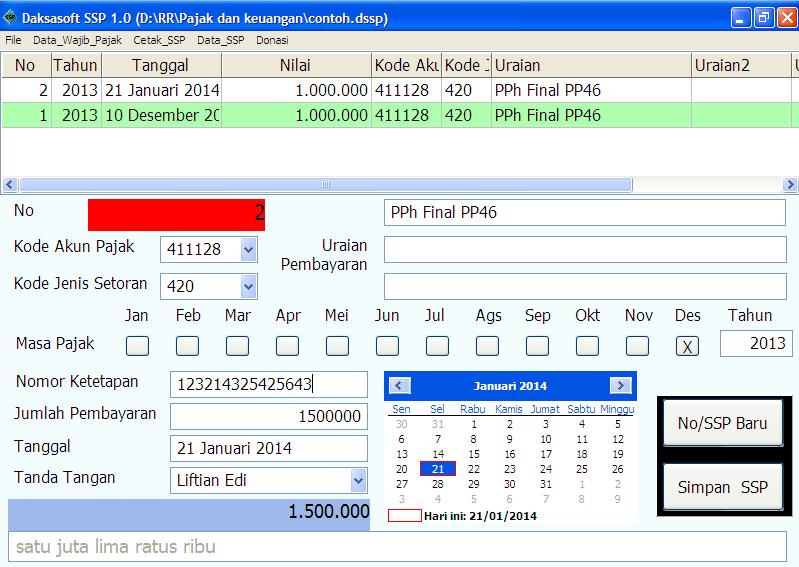Pada Daksasoft SSP 4.0 ini, ada penambahan fitur dari versi sebelumnya Daksasoft ssp 3.0 yaitu:
- Laporan Total Pembayaran SSP berdasarkan Tahun Pajak yang diinginkan, dapat pertahun ataupun multi tahun. Cukup dengan memilih dari daftar yang telah tersedia tanpa mengetik lagi.
- Laporan Total pembayaran SSP berdasarkan Kode Akun Pajak. Merupakan variasi dari menu laporan. Memberikan hasil yang lebih detail lagi dari menu diatasnya.
- Laporan Total pembayaran SSP berdasarkan Kode Jenis Setoran. Merupakan variasi dari menu laporan. Memberikan hasil yang lebih detail lagi dari menu diatasnya.
- Ada rincian pembayaran SSP dari data yang dipilih. Data yang sudah dipilih akan ditampilkan dengan lebih detai dalam sebuah tabel.
- Ada form Kode Akun Pajak dan Kode Jenis Setoran, isinya diisi sendiri sesuai kebutuhan anda sehingga lebih efektif dan efisien. Kadang dijumpai banyak pilihan yang kita sendiri tidak tahu apa gunanya. isilah sesuai dengan kebutuhan anda.
- Laporan Total Pembayaran SSP berdasarkan Bulan Pajak yang diinginkan untuk tahun tertentu. Cukup dengan memilih dari daftar yang telah tersedia tanpa mengetik lagi.
- Ada fasilitas mengambil data Pembayaran SSP dari Daksasoft Faktur. Fitur yang satu ini masih dalam Pengembangan.
Daksasoft 4.1
- perubahan penempatan tabel yang asalnya terletak di atas dipindahkan ke bawah, supaya kalau formnya di maksimalkan tabel akan ditarik kebawah.
Daksasoft 4.2
- perubahan Nama dari Departemen menjadi Kementerian.
Daksasoft 4.3
- perubahan Nama dari Kementrian menjadi Kementerian. Cara menghapus data pembeyaran pajak melalui keyboard, yaitu dengan menekan "Esc".
Daksasoft 4.4:
- ada peringatan jika akan mengisi bulan yang melebihi bulan hari ini.
- adanya perbaikan pada tampilan laporan.
- ada penambahan laporan rekapitulasi pembayaran per bulan.
- ada fasilitas mencetak dari hal 1 sd hal 5 dan sebaliknya yaitu dari hal 5 sd hal 1.
Daksasoft 4.5 (linux saja):
- perbaikan pada cetakan terbilang.
- adanya perbaikan cetakan logo pajak jika resolusi printer tidak 300 dpi.
- ada penambahan pengaturan pada ketebalan garis.
Daksasoft 4.6 (MS Windows saja):
- perbaikan pada Tabel Pembayaran SSP yaitu ada tambahan kolom bulan.
- perbaikan pada Tabel Laporan yaitu ada laporan tiap bulan dan tambahan kolom bulan.